

作者: Nathan E. Malpass, 最新更新: 2019年4月3日
如果您已拥有Android设备,那么您可能已经知道,即使没有任何第三方应用程序的帮助,Android设备上的所有联系人也可以同步到您的Outlook,对吧?
实际上,这样做是将Android设备上的重要联系人备份到Outlook帐户的一种方法。 因此,您将能够轻松恢复它们。 在本文中,我们将向您展示如何做到更多 与您的Android同步Outlook联系人 2022年的装置
众所周知,很多Android用户实际上都在使用很多方法来备份他们拥有的所有重要数据。 最常用的工具之一是Outlook。 虽然通常情况下,Android用户使用Outlook进行电子邮件。 但是,该工具的某些用户仍然备份了Outlook工具可以支持的联系人,日历和其他一些文件。
使用它实际上简单易行。 您只需将Outlook联系人与Android设备同步即可。 但是,不是每个人都知道如何做到这一点吗? 所以这里有一些指南可以帮助您将Outlook联系人与Android设备同步。
我们专注于 Android 设备的软件开发,创建了一个强大的工具,每个 Android 用户都可以操作。
这是给你的提示: 下载 FoneDog Android 数据备份和恢复 在数据丢失的情况下备份和恢复您的 Outlook 联系人。 如果您想在没有第三方应用程序的情况下进行备份,我们在下面提供了一些很棒的想法和解决方案。
部分1:什么是Outlook?部分2:以多种方式将Outlook联系人与Android设备同步部分3:备份和恢复Android设备联系人的另一种方法视频指南:如何将Outlook联系人与Android手机同步第4部分:结论
众所周知,Outlook是微软的个人信息管理者之一。 该程序通常用作电子邮件应用程序。 但是,除此之外,它还包括一些其他功能,如日历,任务管理器,联系人管理器,笔记记录,日记和Web浏览。
因此,一些Android用户实际上正在使用此应用程序作为从其Android设备备份其联系人的方式。 通过这种方式,他们将能够将他们宝贵的联系人保存在安全的地方。
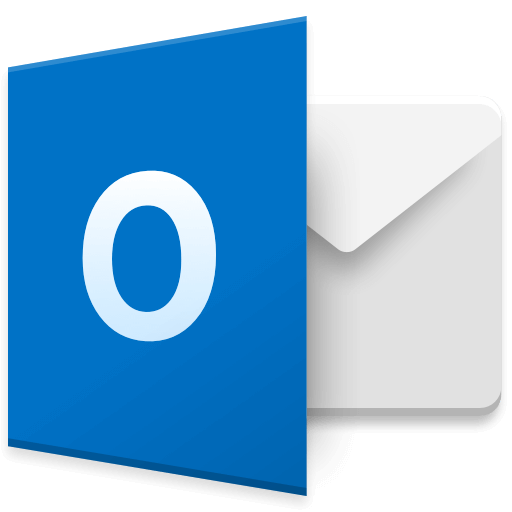
现在,将Outlook联系人与Android设备同步实际上是一件容易的事。 您需要拥有的只是正确的知识,如何做到这一点。 以下是有关如何将Outlook联系人与Android设备同步的一些方法。
步骤1:在您的PC上,继续在Outlook上启动。
步骤2:然后,按下FILE按钮继续找到导入工具。
步骤3:然后,继续选择选项,然后单击高级,然后选择导出。
步骤4:之后,继续选择“导出到文件”,然后继续并单击“下一步”按钮。
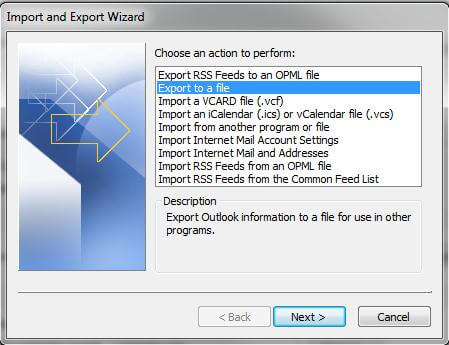
步骤5:然后,如果您在文件选项卡中,您需要做的就是查看并选择逗号分隔值选项。 这是存储联系人的工具。
步骤6:然后,您需要做的是从“选择文件夹”选项卡中选择联系人文件。 请记住,设备上的Outlook联系人保存在CVS文件中,这就是为什么一次只能将它们导出到一个文件夹中的原因。
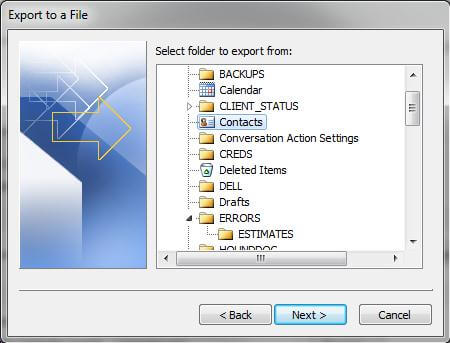
步骤7:之后,继续启动Gmail并登录您的帐户。
步骤8:然后,从程序的主界面开始,单击Gmail选项卡,然后选择“联系人”选项。
步骤9:之后,继续选择“更多”,然后选择“导入”。
步骤10:然后,继续选择“选择文件”,然后查找您的CVS文件。
步骤11:然后,在您的Android设备上,继续并登录到您的Google帐户。 一旦您的Android设备已经同步,那么所有联系人都将自动上传。
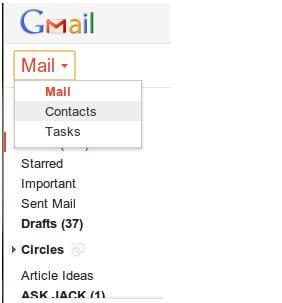
步骤1:从Android设备开始,启动Play商店应用程序,然后查找Outlook应用程序。 然后,在Android设备上安装该应用程序。
步骤2:一旦您在Android设备上安装了Outlook应用程序,请继续并启动它并登录到您的Outlook帐户。 然后程序会要求您设置昵称。 完成后,继续点击“下一步”按钮。
步骤3:然后,继续选择“菜单”,然后选择“帐户设置”。 然后,一旦按下“联系人”,您的所有Outlook联系人都将在您的Android设备上导入。 之后,继续点击“同步联系人”选项。 然后,您的Outlook帐户上的所有联系人将完全导入您的Android设备。
除了使用Microsoft Outlook作为联系人的备份工具之外,还有另一种最适合此类问题的工具。 这只不过是使用FoneDog工具包 - Android数据备份和还原.
FoneDog工具包 - Android数据备份和还原是您能够备份Android设备上所有联系人的最有效方式之一。 除了您的通讯录,您还可以备份Android设备上的其他一些数据。 这包括您的通话记录,消息,照片,视频,音频等。
FoneDog工具包 - Android数据备份和还原允许您有选择地选择您只想从备份文件还原到您拥有的任何Android设备的文件。 此工具使用起来也非常安全,因为请确保在数据恢复过程中不会丢失任何数据。 此外,没有数据会被覆盖。
使用FoneDog Toolkit - Android数据备份和还原,您将能够显示您拥有的所有可用备份,并且您将能够查看备份信息。 这包括您的联系人,通话记录,消息等。
FoneDog工具包 - Android数据备份和恢复也适用于任何Android设备,因为它可以支持超过8,000 Android设备。
而且,为了让您了解如何使用FoneDog工具包 - Android数据备份和还原,您可以按照以下指南将您的联系人从Android设备备份到PC。 并将它们从您的PC恢复到您的Android设备。
从我们的官方网站下载FoneDog Android Toolkit,并将其安装在您的PC上。
一旦你完全安装了FoneDog Android Toolkit,继续在你的PC上启动它。 您必须确保除了FoneDog Android Toolkit之外没有在后台运行的备份应用程序。

之后,继续使用USB线将Android设备连接到PC。 一旦FoneDog Android Toolkit检测到您的Android设备,请继续选择“Android数据备份和恢复”。 然后,选择“设备数据备份”。

之后,您将能够在屏幕上看到,默认情况下,FoneDog Android数据备份和还原将默认选择所有文件类型。
从这里,您将能够选择要备份的数据。 在这种情况下,请继续并选择“联系人”。 然后,继续并单击“开始”按钮。 FoneDog工具包 - Android数据备份和恢复将开始备份Android设备上的所有联系人。
注意: 此过程可能需要一些时间,具体取决于文件的大小。 此外,您必须确保您的Android设备将保持与您的PC连接,以便不会中断。 在此过程开启时,请勿使用您的Android设备。

备份过程完成后,继续操作,只需单击“确定”按钮即可。 然后,您可以继续预览您所做的所有备份。 您还可以使用此备份文件将其还原到您使用的相同Android设备或您拥有的任何其他Android设备。

人们也读恢复Android设备上已删除联系人的最佳解决方案如何在ZTE手机上获取联系人
就像使用FoneDog Android Toolkit备份数据的过程一样,继续启动程序并使用USB线将Android设备连接到PC。
一旦FoneDog Android Toolkit完全检测到您的Android设备,请继续选择“设备数据恢复”。 然后,FoneDog Toolkit - Android数据备份和还原将显示您从最新的备份文件开始的所有备份文件。 在这里,您还可以选择列表中的其他备份文件以供还原。
一旦您选择了备份文件,请继续并单击“开始”按钮。 然后FoneDog Toolkit - Android数据备份和还原将开始扫描您的备份文件。

一旦扫描过程完成。 FoneDog Toolkit - Android数据备份和恢复将显示您备份文件中的所有数据类型。 它们都位于屏幕的左侧。
从那里开始,从文件类型列表中选择“联系人”。 然后,单击“还原”过程。 然后,将开始将您的联系人从PC恢复到Android设备的过程。

将联系人从PC恢复到Android设备的过程可能需要一些时间。 这取决于文件的大小。 所以你要做的就是耐心等待。
此外,请确保在恢复过程开启时不要断开Android设备的连接,也不要使用它。 一旦完成该过程,FoneDog Toolkit - Android数据备份和恢复将通知您。
正如你可以看到, Outlook 是所有Android设备最常用的工具之一。 他们通常将其用于电子邮件目的,以及从Android设备备份一些联系人。 这样,他们就可以更轻松地将这些联系人同步到他们的Android设备。
但是,您可以更好地备份Android设备上的所有数据。 由于Outlook应用程序只能备份Android设备中的有限数据,因此,使用FoneDog工具包 - Android数据备份和还原是您可以使用的最佳工具。
FoneDog工具包 - Android数据备份和恢复不仅可以备份您的联系人,还可以备份您的消息,照片,视频,通话记录等等。 此外,FoneDog工具包 - Android数据备份和还原将能够将您的PC上的任何备份文件还原到任何Android设备。
此工具使用起来也非常安全,您不必担心丢失任何数据。 这是因为FoneDog Toolkit - Android数据备份和恢复不会覆盖您的任何数据。 它也非常简单易用。
发表评论
评论
热门文章
/
有趣乏味
/
简单困难
谢谢! 这是您的选择:
Excellent
评分: 4.6 / 5 (基于 79 评级)